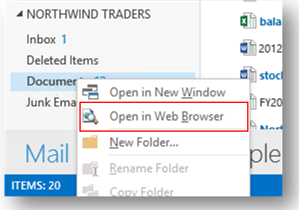Cassette postali del sito nel nuovo Office
Articolo originale pubblicato giovedì 23 agosto 2012
Le cassette postali del sito consentono agli utenti di lavorare insieme in modo del tutto naturale, mentre la conformità viene applicata automaticamente.
Una cassetta postale del sito riunisce i messaggi di posta elettronica di Exchange e i documenti di SharePoint. Per gli utenti, funge da area di archiviazione centralizzata per i messaggi di posta elettronica e i documenti di progetto a cui possono accedere e apportare modifiche solo i membri del sito.
Quando un membro del progetto archivia posta elettronica o documenti utilizzando la cassetta postale del sito, qualsiasi membro del progetto può quindi accedere a tale contenuto. Le cassette postali del sito sono esposte in in Outlook 2013 e consentono agli utenti di accedere facilmente ai messaggi di posta elettronica e ai documenti relativi ai progetti a cui sono interessati. È inoltre possibile accedere allo stesso contenuto direttamente dal sito di SharePoint. Le cassette postali del sito non sono disponibili in Outlook Web App nel nuovo Exchange.
Quando si utilizza una cassetta postale del sito, in realtà il contenuto viene mantenuto nella relativa posizione originale. Exchange archivia la posta elettronica, visualizzando i messaggi per le conversazioni tramite posta elettronica nello stesso modo utilizzato ogni giorno per le cassette postali degli utenti. SharePoint nel frattempo archivia i documenti, rendendo possibili la creazione condivisa e il controllo delle versioni. Exchange sincronizza da SharePoint una quantità di metadati sufficiente per creare la visualizzazione dei documenti in Outlook, ovvero il titolo, la data dell'ultima modifica, l'autore dell'ultima modifica e la dimensione dei documenti.
I criteri di conformità vengono applicati a livello di cassetta postale del sito e sono trasparenti per gli utenti, costituendo un valore aggiunto in background e contribuendo a mantenere invariata la produttività degli utenti.

Figura 1: architettura di una cassetta postale del sito
Archiviazione di messaggi di posta elettronica e documenti da Outlook 2013
Grazie alle cassette postali del sito in Outlook, archiviare un messaggio di posta elettronica o un documento nell'area di progetto condivisa diventa semplice come trascinare il messaggio, il documento o l'allegato nella cassetta postale del sito. Accedere a un messaggio di posta elettronica o a un documento è facile quanto fare doppio clic su tale elemento per aprirlo. L'archiviazione e l'accesso ai messaggi di posta elettronica e ai documenti del progetto si integrano perciò naturalmente nei flussi di lavoro esistenti degli utenti in Outlook.
Questa integrazione negli strumenti e nei flussi di lavoro esistenti rende più agevole l'utilizzo di archivi condivisi del team durante la collaborazione ai risultati finali rispetto ad alternative come unità locali o allegati di posta elettronica. Questo porta a una maggiore partecipazione degli utenti e a un maggiore valore dei sistemi di gestione del contenuto aziendale per gli utenti finale e assicura che il contenuto critico venga trasferito da archivi personali non gestiti ad archivi aziendali conformi e gestiti.

Figura 2: archiviazione di un allegato di posta elettronica in SharePoint
Messaggi di posta elettronica e documenti presentati insieme
Un'esigenza fondamentale per i clienti è quella di poter accedere ai messaggi di posta elettronica e ai documenti del progetto insieme nel contesto, dal client Outlook o da SharePoint.
Le cassette postali del sito offrono tale integrazione a livello dell'interfaccia utente, lasciando il contenuto negli archivi ottimizzati, ovvero Exchange per la posta elettronica e SharePoint per i documenti.

Figura 3: visualizzazione dei documenti della cassetta postale del sito in Outlook

Figura 4: visualizzazione dei messaggi di posta elettronica della cassetta postale del sito in SharePoint
Gestione e conformità
Nelle aziende i siti di SharePoint in genere vengono creati mediante processi centralizzati che contemporaneamente aggiungono gli utenti appropriati al sito di SharePoint. Durante tale processo di provisioning è possibile impostare anche una cassetta postale del sito.
Il nuovo SharePoint inoltre semplifica notevolmente la creazione dei siti di SharePoint anche per gli utenti finali. Per integrare la posta elettronica condivisa in un nuovo sito, gli utenti infatti devono solo utilizzare l'app per cassette postali del sito.
Le cassette postali del sito possono fare parte degli ambiti di ricerca eDiscovery, pertanto per i relativi messaggi di posta elettronica e documenti è possibile attivare la conservazione a fini giudiziari. La conservazione delle cassette postali del sito viene configurata a livello della cassetta postale impostando un criterio relativo al ciclo di vita per il sito di SharePoint. Dopo essere stata impostata per un sito, anche la cassetta postale del sito seguirà tale criterio.

Figura 5: avvio di un nuovo sito di SharePoint con un criterio relativo al ciclo di vita

Figura 6: installazione dell'app per cassette postali del sito (Site Mailbox) nel nuovo sito
Operazioni più divertenti da provare con una cassetta postale del sito
Nelle cassette postali del sito sono disponibili numerose funzionalità che consentono di utilizzare al meglio il prodotto. Di seguito è riportato un breve elenco delle operazioni più comuni da provare quando si utilizzano cassette postali del sito in Outlook 2013.
Aggiunta della cassetta postale del sito come destinatario in un importante thread di posta elettronica
Un modo semplice per assicurarsi che una copia di una discussione importante venga mantenuta automaticamente nella cassetta postale del sito consiste nell'aggiungere l'indirizzo di posta elettronica della cassetta postale al thread.
Inoltro di un documento dalla cassetta postale del sito
Dopo che i documenti sono stati archiviati nel sito di SharePoint, è importante concentrare tutte le modifiche future su tale unica copia ufficiale. La cassetta postale del sito consente di condividere facilmente il collegamento a un documento mediante l'inoltro (Forward).
Trascinamento e rilascio di più documenti dalla cassetta postale del sito alla posta elettronica
Inoltrare un documento è un'operazione utile, ma è ancora più utile riuscire a condividere più documenti con gli altri membri del team in modo che possano rivederli e commentarli. A tale scopo, è sufficiente trascinare e rilasciare più documenti su un messaggio di posta elettronica perché all'interno di quest'ultimo vengano inseriti automaticamente i collegamenti relativi ai singoli documenti.
Aggiunta delle cartelle Posta in arrivo (Inbox) o Documenti (Documents) delle cassette postali del sito ai Preferiti in Outlook
Siete abituati a utilizzare la funzionalità Preferiti di Outlook per accedere rapidamente alle cartelle di utilizzo più comune? Allora sarete felici di sapere che è possibile utilizzare le cassette postali del sito anche con i Preferiti. È infatti sufficiente fare clic con il pulsante destro del mouse su una cartella della cassetta postale del sito e scegliere "Mostra in Preferiti" (Show in Favorites) per aggiungerla senza difficoltà all'elenco Preferiti (Favorites). E se nei Preferiti sono presenti due cartelle con lo stesso nome, ad esempio cartelle Documenti (Documents) di due cassette postali del sito, Outlook aggiungerà automaticamente la cassetta postale di appartenenza delle cartelle in modo che possano essere identificate facilmente.
Apertura di un sito di SharePoint direttamente da Outlook
Non è sempre facile tenere traccia degli URL di tutti i siti di SharePoint su cui si sta lavorando. Facendo clic con il pulsante destro del mouse sulla cartella dei documenti (Documents) della cassetta postale del sito, è possibile aprire rapidamente il sito di SharePoint collegato.
Rimozione di cassette postali del sito dalla visualizzazione di Outlook
Dopo che un progetto è stato completato, il contenuto deve essere conservato, ma non è più necessario che la cassetta postale del sito venga visualizzata in Outlook. A tale scopo, fare clic con il pulsante destro del mouse sulla cassetta postale del sito e scegliere "Chiudi nome_cassetta_postale" (Close) per rimuoverla dalla visualizzazione di Outlook. Nel caso fosse di nuovo necessaria in seguito, sarà possibile reinserirla in qualsiasi momento mediante l'opzione di gestione di tutte le cassette postali del sito (Manage All Site Mailboxes), che viene visualizzata facendo clic con il pulsante destro del mouse sulla cassetta postale personale.
Gestione delle proprie cassette postali del sito da Outlook
Se si desidera visualizzare l'elenco di tutte le cassette postali del sito di cui si è membri o proprietari, è sufficiente fare clic con il pulsante destro del mouse sulla propria cassetta postale personale. Scegliendo l'opzione di gestione di tutte le cassette postali del sito (Manage All Site Mailboxes), si accederà a un elenco di tutte le proprie cassette postali del sito e sarà possibile includerle ed escluderle facilmente dalla visualizzazione di Outlook.
Testing delle cassette postali del sito in Office 365 Customer Preview
Ecco alcuni punti da tenere presenti durante il testing delle cassette postali del sito in Office 365 Customer Preview:
Qualsiasi accesso alla cassetta postale del sito viene gestito tramite il sito di SharePoint. La cassetta postale del sito aggiungerà automaticamente all'elenco dei propri membri i singoli utenti inclusi nei gruppi dei proprietari e dei membri predefiniti del sito. Non verranno aggiunti altri gruppi dal sito di SharePoint, ad esempio i visitatori. La cassetta postale del sito accetterà solo utenti singoli. I gruppi di sicurezza inclusi nel gruppo dei proprietari o dei membri del sito non verranno aggiunti.
In relazione ai documenti, la cassetta postale del sito sincronizzerà i documenti di qualsiasi raccolta documenti inclusa nel menu di avvio veloce del sito di SharePoint. Tali documenti saranno quindi visibili agli utenti che visualizzano la cassetta postale del sito in Outlook 2013. Le raccolte documenti o gli elenchi di SharePoint non inclusi nel menu di avvio veloce del sito non verranno sincronizzati.
Differenza tra le cassette postali del sito, le cassette postali condivise e le cartelle pubbliche
Cassette postali del sito
Per gruppi di persone che lavorano insieme su un set condiviso di risultati finali e che desiderano mantenere i messaggi di posta elettronica e i documenti importanti in un'unica posizione.
Il contenuto ha come ambito un determinato progetto su cui sta lavorando un piccolo team. Tutto il contenuto della cassetta postale è pertanto altamente rilevante per i membri del team.
Gli utenti non visualizzeranno una cassetta postale del sito nel loro client Outlook, a meno che non siano proprietari o membri di tale cassetta postale.
Cassette postali condivise
Un gruppo di persone sta lavorando per conto di un'entità virtuale, ad esempio help@contoso.com. Smista e valuta i messaggi di posta elettronica in ingresso in una cartella Posta in arrivo condivisa e risponde per conto dell'entità virtuale.
La collaborazione sui documenti integrata non è un requisito per questo scenario.
Gli utenti in genere eseguiranno l'operazione solo per una cassetta postale condivisa, la quale viene aggiunta manualmente al profilo Outlook dell'utente.
Cartelle pubbliche
Nelle cartelle pubbliche è contenuto l'intero corpo delle informazioni scambiate tramite posta elettronica in un'organizzazione.
Le cartelle pubbliche rappresentano una tecnologia utile per l'archiviazione dei gruppi di distribuzione. Una cartella pubblica può essere abilitata per la posta elettronica ed essere aggiunta al gruppo di distribuzione. I messaggi di posta elettronica inviati al gruppo di distribuzione verranno aggiunti automaticamente alla cartella pubblica come riferimento futuro.
Non è consigliabile archiviare i documenti nelle cartelle pubbliche in quanto queste non supportano la creazione condivisa o la gestione delle versioni come SharePoint.
Gruppi di distribuzione
I gruppi di distribuzione in realtà non sono un archivio condiviso in Exchange. Consentono invece di inviare messaggi di posta elettronica a un set definito di persone in modo che vengano recapitati nelle cartelle Posta in arrivo di tali utenti per essere smistati e valutati.
Poiché i gruppi di distribuzione hanno la funzione di far recapitare la posta elettronica alle cartelle Posta in arrivo delle persone e le cassette postali del sito sono un archivio condiviso che gli utenti in genere non controllano giornalmente, un'opzione è quella di utilizzare sia un gruppo di distribuzione che una cassetta postale del sito per un progetto. Aggiungendo la cassetta postale del sito al gruppo di distribuzione, ci si assicura che, alla ricezione di un messaggio da parte del gruppo, tale messaggio raggiunga la cartella Posta in arrivo di ogni membro del team per essere smistato e valutato, ma anche che una copia di tale comunicazione venga recapitata alla cassetta postale del sito in modo che vi venga conservata per il team.
Alfons Staerk, Andrew Friedman
Questo è un post di blog localizzato. L'articolo originale è disponibile in Site Mailboxes in the new Office.